1、下载安装Jmeter、JDK
Jmeter官网下载地址:
http://jmeter.apache.org/download_jmeter.cgi
JDK官网下载地址:
http://www.oracle.com/technetwork/java/javase/downloads/java-archive-downloads-javase7-521261.html
安装jmeter是必须安装JDK的。
2、安装JDK
安装JDk的步骤如下:
点击下载的JDK文件jdk-7u13-windows-i586.exe,点击下一步直至安装完成,然后开始配置环境:
点击我的电脑----属性----高级----环境变量----在系统变量中----点击新建,
在变量名中输入:JAVA_HOME
变量值中输入:C:\ProgramFiles\Java\jdk1.7.0_13
再次点击新建:
在变量名中输入:CLASSPATH,
变量值中输入:.;%JAVA_HOME%/lib/dt.jar;%JAVA_HOME%/lib/tools.jar;
然后再系统变量中找到Path,点击编辑,在变量值中加上:
%JAVA_HOME%/bin;%JAVA_HOME%/jre/bin;(如果前面没有“;”需要加上)
配置完成之后,点击确定保存,然后cmd打开命令窗口输入:java或者javac,出现大串字符串表示配置成功。
也可以输入:java-version 查看java版本来查看是否配置成功
JDK安装成功之后,就可以下一步安装Jmeter了。
LINUX下安装JDK请参考相关文档进行安装。
3、安装jmeter
安装jmeter很简单,只要将下载的zip包解压缩到指定文件夹下即可,例如将zip包解压缩到E盘根目录下面:E:\apache-jmeter-3.0
安装好后的目录结构如下:
E:\apache-jmeter-3.0\bin
E:\apache-jmeter-3.0\docs
E:\apache-jmeter-3.0\extras
E:\apache-jmeter-3.0\lib
E:\apache-jmeter-3.0\lib\ext
E:\apache-jmeter-3.0\lib\junit
E:\apache-jmeter-3.0\licenses
E:\apache-jmeter-3.0\printable_docs
如果你想的话你可以重命名父目录(例如jmeter-3),但是不要改变任何子目录命名。父目录路径中不能包含任何空格;如果包含,你运行客户端-服务器模式会有问题。
配置jmeter环境变量:
在系统变量CLASSPATH中加入
%JMETER_HOME\lib\ext\ApacheJMeter_core.jar;%JMETER_HOME%\lib\jorphan.jar;%JMETER_HOME%\lib\logkit-2.0.jar
若是版本4.0的环境变量配置与3.0的有差异,可以百度搜索下。
cmd命令 :java -version ,查看JDK是否安装成功;
找到jmeter安装bin目录中的jmeter.bat执行文件,执行
执行成功界面如下:
执行成功弹出的dos不可关闭

2、使用Jmeter
a、线程组
如果是录制方式打开的jmx脚本默认会场景线程组,如果是手工生成脚本则需要首先添加线程组,右键点击测试计划,选择添加,添加线程组,这里的线程组相当于loadrunner中的用户组。

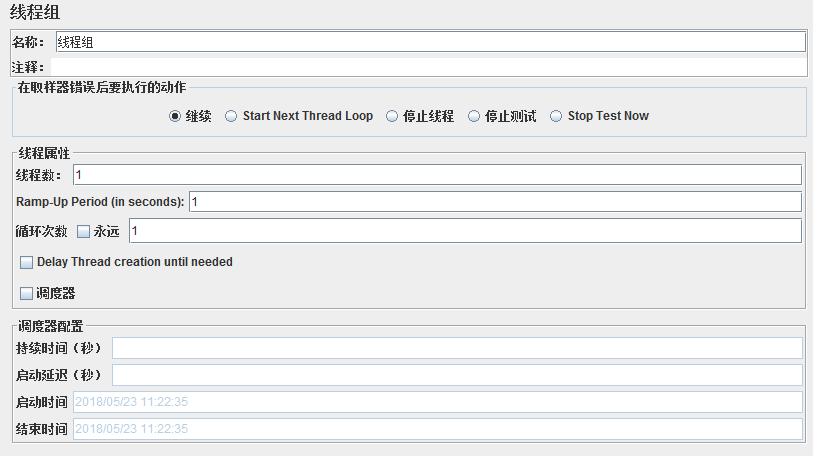
如上图:
名称:可以随意取,最好取为我们测试场景相关的名称
注释:随意
在取样器错误后要执行的动作:我们选择继续,错误之后依然继续执行
线程数:一般我们用来表示多少个用户,相当于loadrunner中的并发用户数
Ramp-up Period(in Seconds):表示每个用户启动的延迟时间,上述我设为1秒,表示系统将在1秒结束前启动我设置的1000个用户,如果设置为1000秒,那么系统将会在1000秒结束前启动这1000个用户,开始用户的延迟为1秒,如果我设置为0秒,则表示立即启动所有用户。相当于loadrunner中的用户加载策略。
循环次数:如果你要限定循环次数为10次的话,可以取消永远的那个勾,然后在后面的文本框里面填写10;在这里我们勾上永远,表示如果不停止或者限定时间将会一直执行下去,是为了方便调度器的调用。
调度器的配置:我们勾选调度器时,将会出现这个面板

启动时间:表示我们脚本开始启动的时间,当你不想立即启动脚本测试,但是启动脚本的时间不会再电脑旁的时候,你可以设定一个启动的时间,然后再运行那里点击启动,系统将不会立即运行,而是会等到你填写的时间才开始运行。
结束时间:与启动时间对应,表示脚本结束运行的时间。
持续时间:表示脚本持续运行的时间,以秒为单位,比如如果你要让用户持续不断登录1个小时,你可以在文本框中填写3600。如果在1小时以内,结束时间已经到达,它将会覆盖结束时间,继续执行。
启动延迟:表示脚本延迟启动的时间,在点击启动后,如果启动时间已经到达,但是还没有到启动延迟的时间,那么,启动延迟将会覆盖启动时间,等到启动延迟的时间到达后,再运行系统。
注意:如果我们需要用到调度器来设定持续时间,如果线程数不够多到持续时间结束,我们就必须将循环次数勾选为永远,特别地,如果线程组里面有其他的循环,我们也需将该循环次数勾选为永远(如我上面录制的脚本中的Step1也是一个循环,需要将永远勾选),否则,按我如上配置,将永远去掉勾选,文本里填1,那么无论你将持续时间启动时间结束时间等设置多少,系统运行1000次后,将会停止不再运行。
b、关于HTTP请求
关于HTTP请求,我们录制的脚本里面就有,这里就介绍一些常用的属性。
如图所示:
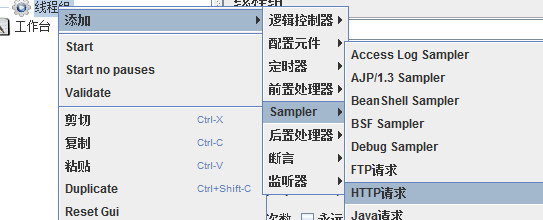

其中:
名称:可以随意取,我们可以根据录制脚本的路径来命名
注释:可以对该界面做一个简单介绍
服务器名称或IP:即我们的服务器或者IP的地址。
端口号:我用的是18080端口,所以设置的端口号为18080
后面的超时定义可以不用填写。
Implementation:这里我们录制时默认填写为JAVA
协议填写为:http
方法为:GET
Content encoding:编码可以不用填写
路径:即页面的路径;下面的重定向等选择可以根据需要勾选,这里我们保持录制不修改。
Parameters参数:即跟着路径一起发送的参数及文件
下面的代理服务器等可以忽略,按需要填写。
c、参数化
如下面图,我们为请求发送的参数来参数化。
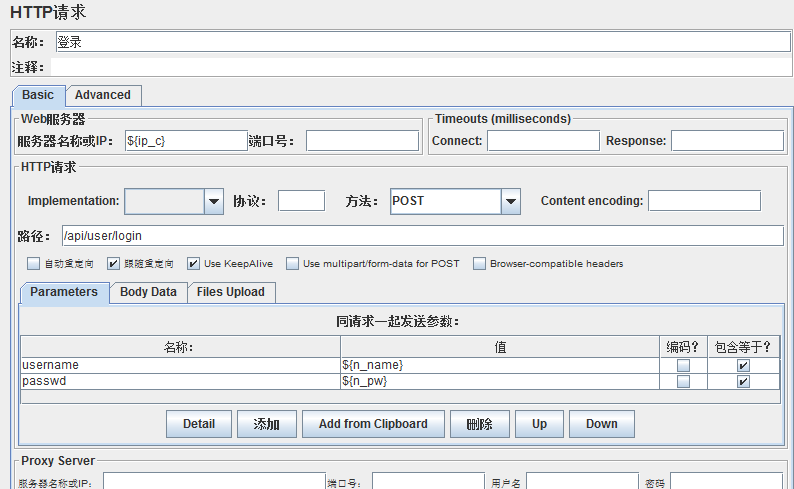
上述的例子以登录为例,登录有两个参数:username和passwd,在实际测试中,当我们需要用到不同的用户来登录的时候,我们就可以对username和passwd参数化。
1)、我们新建一个文件,这里我新建的是一个txt文件,命名为newname.txt,里面的内容为
[email protected],1qaz!QAZ
[email protected],1qaz!QAZ
[email protected],1qaz!QAZ
2)、在线程组添加配置元件:CSV Data Set Confi
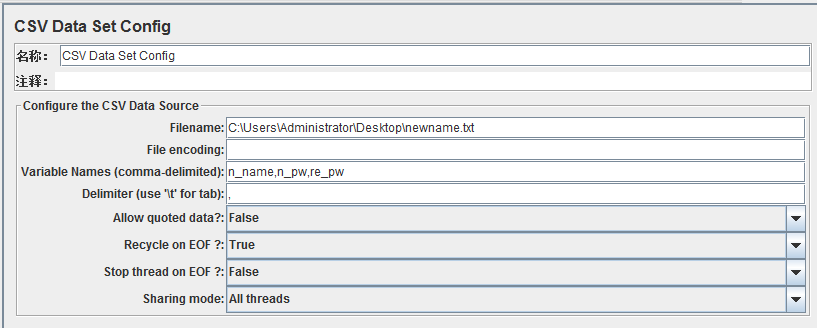
其中:
Filename 为文件绝对路径;Variable Names:对应读取文件各列参数名称,用“,”隔开
http请求中发送参数值使用${参数名}:如 ${n_name} ${n_pw}
3)、用户定义的变量

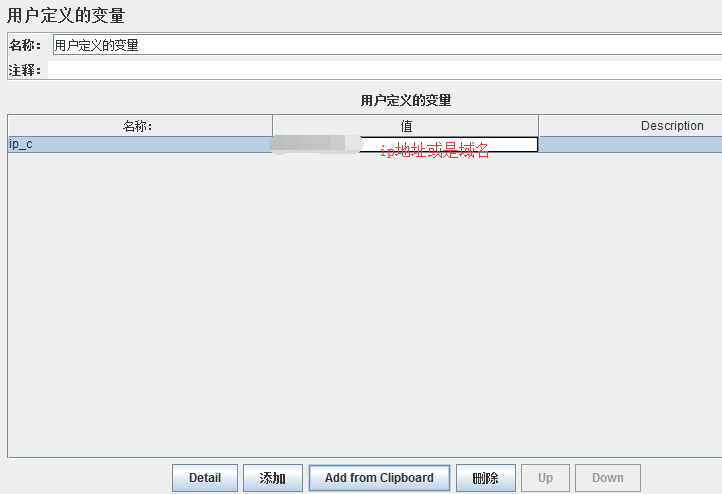
定义的变量使用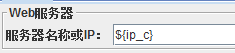 表示
表示
4)、获取某文件中参数定义变量,在jmeter中的【选项】中选择【函数助手对话框】,将会弹出如下对话框:

其中:
CSV file to get values from |*alias:要读取的文件路径,为绝对路径
CSV文件列号| next| *alias:从第几列开始读取,注意第一列是0
如上图所示,我们读取的是c.txt里面的第一列用户名(如果要读取第二列的密码,只需将0改成1即可,往后类推),点击【生成】按钮即可生成函数,我们使用时即拷贝生成的函数字符串:${__CSVRead(E:\c.txt,0)}。
d、关联
Jmeter中的关联是使用正则表达式提取器来实现的,相对于loadrunner来说jmeter的关联功能比较弱,只能在线程组内实现关联,不能跨线程组。
第一步:右键点击商品列表的请求> 添加> 后置处理器 >正则表达式提取器

第二步:填写正则表达式

我要获取的值原本服务器返回的结果是:以下是左边界和右边界
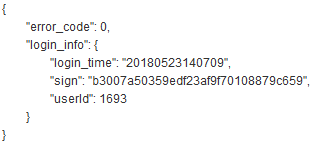 解释:
解释:
(1)注释不多说,随便自己喜欢
(2)Apply to:默认即可
(3) 要检查的字段:一般我们选择主体,即服务器返回给我们的页面主体信息
(4)引用名称:即参数名称,这个自己定义,在后面时可用
(5)正则表达式: 正则表达式中()括起来的部分就是要提取的。.代表任意字符,+代表出现任意次,后面加?。
(6)模板:$1$代表只取一组数据
(7)匹配数字:0代表随机取值,1代表取找到的第一个值,2代表去找到的第二个值,依次类推。
(8)缺省值:如果参数没有取得到值,那默认给一个值让它取
第三步:在商品详情页请求中使用关联的参数值
在第二步填写的引用名称中加入${},然后替换掉需要关联的地方,这里把整个url替换了。
或是使用jmeter插件,可更快速调去使用,在http请求下添加插件:jp@gc-JSON Path Extractor

若没有需要使用“选项”-Plugins Manager 添加插件包,下载安装后若启动jmeter报错,存在控件冲突,删除冲突文件即可
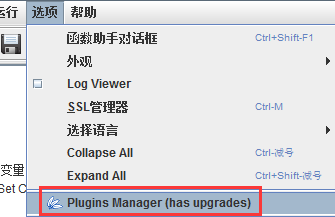

Name 为定义的变量名称stu_sign,JSONPath Expression根据下图 “.”为{} ,$.login_info.sign
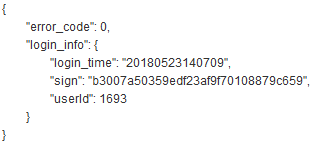
关联请求,见下图。若关联请求中需要多个参数,则需添加多个JSON Path Expression,获取不同的返回结果定义成变量

4、调试脚本
调试脚本一般是通过添加查看结果树监听器、查看jmeter运行日志、查看控制台日志实现
查看结果树
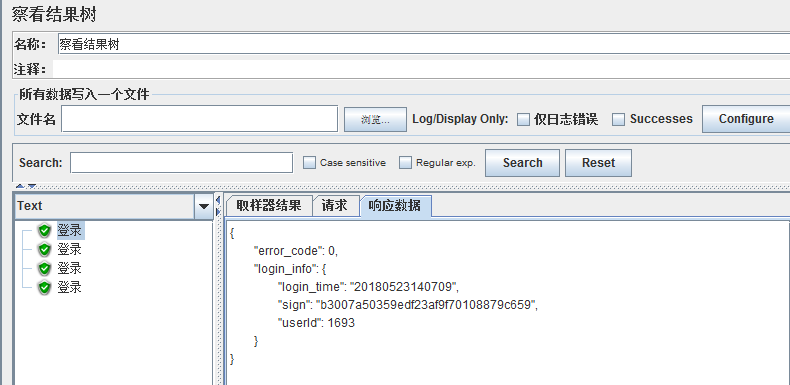
详细使用可百度,或是查看: https://blog.csdn.net/zouxiongqqq/article/details/72843500
https://blog.csdn.net/ronghuanye/article/details/72956054
